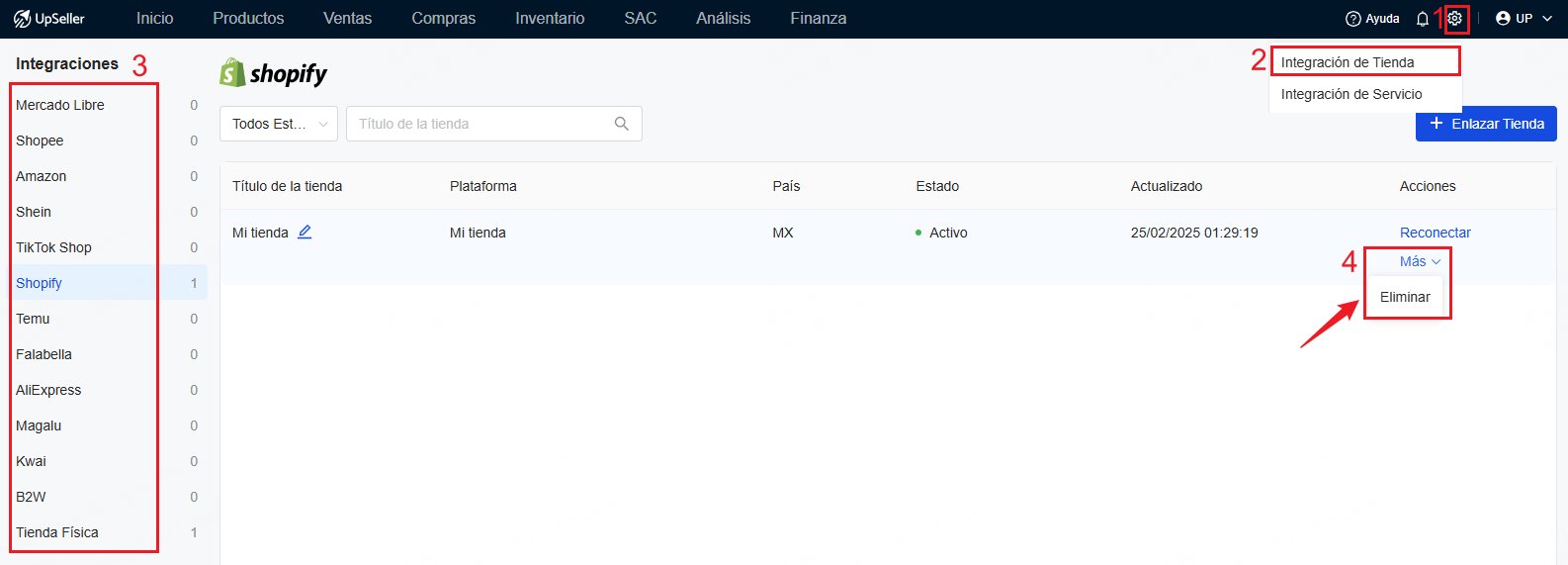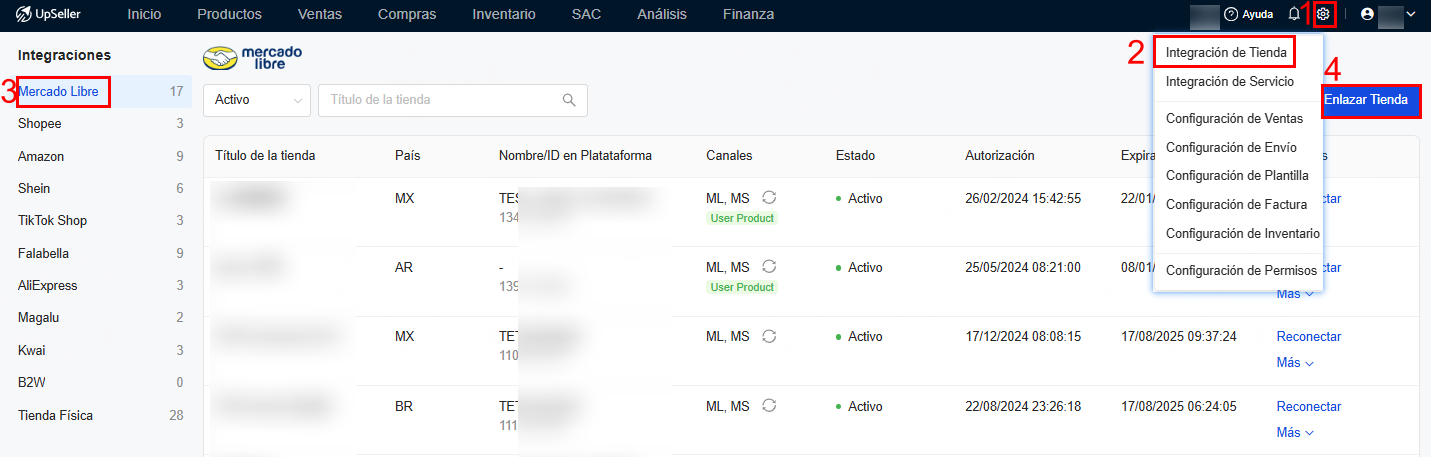Cómo migrar datos cuando la tienda cambia la vinculación a una nueva cuenta de UpSeller?
Actualizado el 18 Apr,2025Copiar Link
Contexto:
Si la tienda está vinculada a la cuenta A de UpSeller y deseas cambiarla a la cuenta B de UpSeller, debes primero eliminar la autorización de la tienda en la cuenta A y luego enlazarla a la cuenta B. Después de eliminar la tienda, todos los datos asociados se eliminarán permanentemente de UpSeller y NO PODRÁN SER RECUPERADOS.
Cambios en los Datos de Tienda
1. Cambios en los datos de pedidos
A. Los pedidos con estado "En Proceso" de la cuenta A se sincronizarán en la cuenta B con el estado "Listo para Enviar". En este momento, los pedidos en "Listo para Enviar" de la cuenta B pueden contener los no impresos/impresos
Sugerencia: Antes de eliminar la tienda de la cuenta A, asegúrate de procesar todos los pedidos "En Proceso" y marcarlos como "Impreso".
B. La cuenta B solo puede sincronizar pedidos durante un determinado periodo de tiempo después de autorizar la tienda (consulte la siguiente información para conocer el tiempo específico), ¡los pedidos anteriores no se sincronizarán!
Mercado Libre/Falabella/Shopify/Tiendanube: se sincronizan hasta 1 mes de pedidos anteriores.
TikTok Shop/Amazon/Temu/Aliexpress: se sincronizan hasta 15 días de pedidos anteriores.
Shopee: se sincronizan hasta 14 días de pedidos anteriores.
Shein: solo se sincronizan hasta 10 días de pedidos anteriores.
C. Las configuraciones de etiquetas personalizadas, pick list, Auto-Organizar y otras funciones personalizadas de la cuenta A serán eliminadas permanentemente. Deberás configurar estas opciones nuevamente en la cuenta B según tus necesidades.
2. Cambios en los Datos de Publicaciones
A. Las publicaciones no se eliminarán. Después de autorizar la tienda en la cuenta B, los datos de publicaciones se sincronizarán automáticamente.
B. La información de publicaciones en la sección de Nuevos y Usados de Migración de publicaciones, lista de importador, borradores y fallido se eliminará permanentemente y no se podrá recuperar.
C. Los Enlaces del Proveedor de publicaciones también se eliminarán permanentemente y no podrán recuperarse.
D. Las promociones de descuento de Shopee/Mercado Libre no se eliminarán. Después de autorizar la tienda en la cuenta B, los datos de campañas de descuento se sincronizarán.
E. Los datos de las listas de códigos de barras y palabras prohibidas que hayas añadido se eliminarán permanentemente.
3. Cambios en los Datos de Inventario
A. La información de gestión de productos y las listas de inventarios no se pueden importar o exportar directamente. Necesitarás exportar los datos desde la cuenta A e importarlos manualmente a la cuenta B.
B. Las configuraciones de reducción de inventario y sincronización de inventarios deberás configurarlas nuevamente en la cuenta nueva según tus necesidades.
C. Enlace de SKU será eliminado permanentemente y no podrán recuperarse.
4. Cambios en los Datos de SAC
A. Todas las plantillas de respuesta y respuestas rápidas creadas serán eliminadas permanentemente y no podrán recuperarse.
B. Los datos de la lista de bloqueados de Mercado Libre no se eliminarán.
C. Los datos de Mi Lista de Bloqueados serán eliminados permanentemente y no podrán recuperarse.
5. Cambios en los Datos de Análisis
A. Después de autorizar la tienda en la cuenta B, se sincronizarán solo los datos históricos del último 7 días. Los datos pasados NO se sincronizarán.
C. Los datos de competidores se eliminarán permanentemente y no podrán recuperarse.
Tutorial para eliminar la autorización de tienda:
Iniciar sesión en la cuenta principal de UpSeller >> Configuraciones >> Selecciona Plataforma >> Selecciona tienda >> Haz clic en Más y Eliminar.
Nota: Al eliminar la tienda, los datos de pedidos, productos no publicados, y inventario se eliminarán permanentemente y no podrán ser recuperados.
Tutorial para enlazar Tienda:
Iniciar sesión en la cuenta principal de UpSeller >> Configuraciones >> Selecciona Plataforma >> Selecciona tienda >> Haz clic en Enlazar Tienda
Volver al inicio